モバイルPCに必要なたった2点の機能とは。そんなPCを見つけた
こんにちわスピカです。
先日、中国のAliExpressを久しぶりに徘徊していたらちょっと面白いものを見つけました。
それは、モバイルノートPC
いやそんなの全然珍しくないし・・・と言われそうだが、最近は安くてもかなり性能のよいものが出始めているなとちょっと実感した次第です。
それは 「Jumper EZbook X1」

というモバイルPC、まあ普通のモバPCじゃんと言われればそうだが、これGemini Lake N4100を積んでいる。
え、なんのこっちゃ・・?
Jumper EZbook X1の仕様
- インテル第8世代Gemini Lake N4100プロセッサ
- 第9世代Intel UHD Graphics
- DDR4 4GBメモリ
- スクリーンサイズ: 11.6インチIPS 1920 x 1080 360度回転
- disk容量: 64GB eMMC+64GB SSD
- 全機能Type-C
- バッテリー容量: 9000mAh
- 充電インターフェース: Type-C充電
- サイズ: 約274.6mmX187.7mmX13.6mm
- 純重量: 約1.025kg
- カラー: オーロラシルバー
- カメラ: フロント200万
- Micro USB X1
- Type-C X1
- TFカードリーダー X1
- Micro HDMI X1
- ヘッドフォンインターフェイス X1
- ワイヤレス接続: 802.11AC + BT4.0
Gemini Lake N4100って

このGemini Lake N4100って実は私が今通常ディスクトップで使っている。J1900の後継CPUです。
しかも3世代くらい後のCPUになります。
だからってたかだか低消費電力CPUなんて非力で使い物にならないじゃんってこと言われそうだが、実は意外にもこれが使える。
なぜ買う前からそんなこと言えるんか・・と言われそうだが実際j1900を使っていてそれほど不便を感じたことがないからだ。
もちろんCore-iシリーズから比べたら性能は低い。
例えば、CPUベンチでいうと
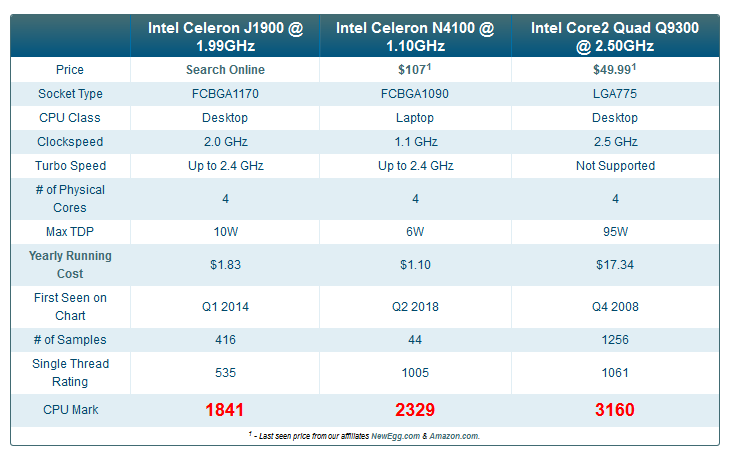
私が使用しているJ1900が1841、1st機として使用しているのがQ9300で3160。そしてN4100は2329とちょうどJ1900とQ9300の中間くらいの性能だ
私の場合J1900でもまあ十分かなと思っているくらいだからN4100ならまず問題ない。
バッテリーの持続時間
容量は9000mAhと結構大容量ですが、実際の稼働時間は4から5時間程度。使い方にもよりますのでこれよりも長く使えることもあればハードな使い方をすればもっと少なくります。
このJumper EZbook X1の最大の利点、それは
USBType-C から充電が可能ということ。最近のハイエンドモバイル系は専用充電ポートのほかUSBType-Cからでも充電ができる機種が増えてきています。
ただミドル系やローエンド系になると極端に少ない。バッテリーの持ちも重要だが、簡単に格安に電源補給が出来ることが私的には非常にうれしい機能です。
出先でバッテリーがなくなった時、専用ACアダプタを持参しないと充電できないのは非常に面倒だし大変。出歩く度にPC本体とACアダプタを一緒に持ち歩かなくてはいけないし。充電するためのACコンセントを探さなくてはいけない。
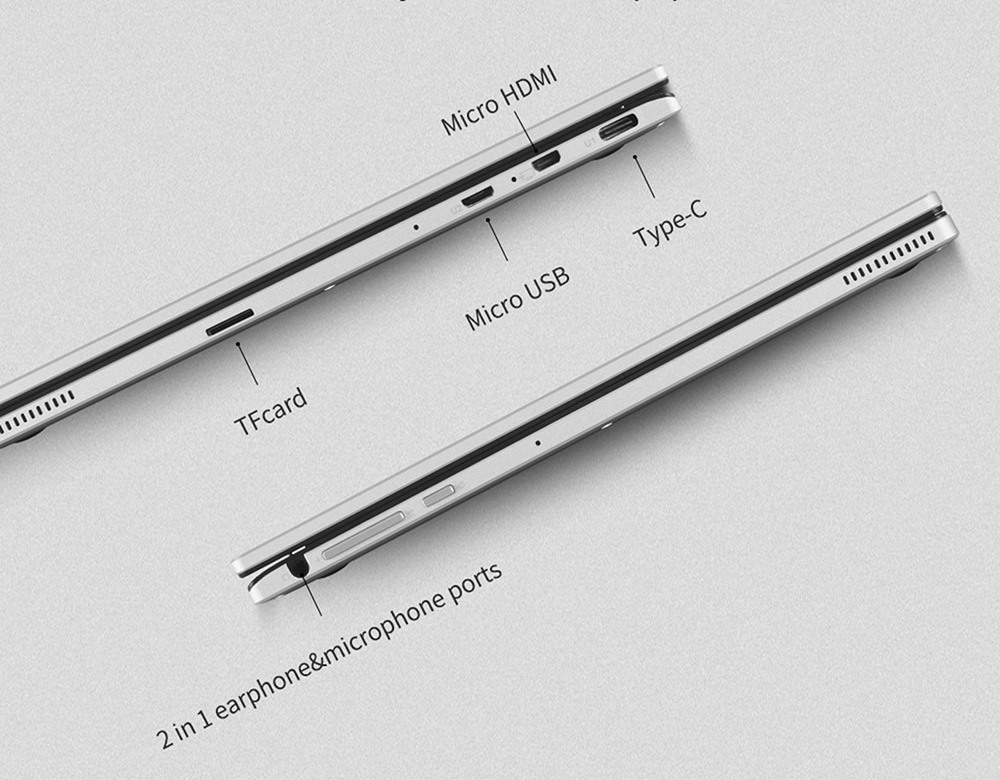
これがUSBType-Cで充電可能ならモバイルバッテリーとUSBケーブルを持っていけばどこでも充電できるし、たとえ持参していなくても出先で購入することが出来るメリットは計り知れない。
内部バッテリーの劣化対策
モバイルPC系の内部バッテリーは消耗品です。しかも劣化速度が結構早い。調べて見ると1年で約10%程度が消耗するようです。
もし内部バッテリーがヘタってしまうと交換するか外部電源に頼らざる負えなくなる。
交換となると結構高額。モバイル系のバッテリーはその機種専用に出来ているため、メーカーに交換依頼するかバッテリー単体で購入できる店を探し自分で交換することになる。
この場合どちらについてもリスクが伴う。メーカーに依頼すると高額な費用を請求される可能性がある。
自分で交換した場合、大概はメーカー保証対象外となりもし壊れると実費が痛い。
そういった意味でも外部電源が汎用インターフェイスで利用できるのはうれしい。
最近はUSB PD(USB Power Delievry)規格も出始め、大容量急速充電が可能となってきている。
もうひとつの利点
これは内部SSDが入れ替えられること。Jumper EZbook X1の補助記憶装置、所謂ROMなんて言われているやつ、これが64GBのeMMCと64GBのSSDとなっているため、このSSD部分の交換が可能です。
私的にはeMMCはいらないかなって感じ。その分安くして・・(^^♪
私がeMMCを嫌う理由
eMMCは基本基盤に直付けです。これって万が一eMMCが故障した場合基盤全部を交換するはめになってしまいます。場合によってはというよりほぼ間違いなくeMMCの故障はPC本体の交換になってしまうこと。
eMMCは消耗品です。
SSDならSATAなりNVMeインターフェイスで接続されているためそれだけ交換すればよい。
また中途半端なスピードも不要な理由。
SATA系HDDの平均転送スピードってシーケンシャル転送の場合で約100MB/s くらいですかね。多少幅はありますが・・
それに対し、eMMCは150MB/s 弱くらい。SSDだとSATAインターフェイスの限界値に近い500MB/s
体感的には、HDDが一番レスポンスが悪く、ちょっと幅を利かせてeMMC、そしてSSDという感じ。
なぜ転送スピードにおいてHDDがeMMCよりかなり遅く感じるのか
SSDが速いのは分かるが、HDDとeMMCってシーケンシャル転送において1.2倍程度しかない。だが体感的には結構な開きを感じる。
それは「4K」
「4K」 といってもディスプレイの4Kではない。それはブロックサイズ4KiBのランダムアクセスのこと。HDDはセクタという単位でデータを保存している。そしてそのセクタが4KiB、つまり4096B単位でメモリーとアクセスする。この動作がSSDに比べHDDは苦手。
連続したデータ(シーケンシャル)ファイルの転送自体はそれほど差がないのにOSの起動などでめっちゃ差がでるのはこのため。
だからeMMCはHDDに比べOSの格納に向いている。ただSSDが積んであるのならSSDに歩があるためSSDから起動したほうがいいのは言うまでもない。
話を戻すが今回のJumper EZbook X1はこのeMMCとSSDのどちらも積んでいる。そのためeMMCにOSが入っているがスピード重視ならSSDに入れ替えるのも手ではないかと思う。
Jumper EZbook X1のお値段

アマゾンでは約34000円くらい、AliExpressやGEARBESTあたりでは約30000円と安い。
だが、到着まで一ヶ月程度を要し、しかも16666円以上について差額の5%が消費税として追加(これは日本で払う)納税となるため、購入するひとは日本のショップのほうがよいでしょう。
保証面でもやはり日本のショップのほうが安心だと思います。
Jumper EZbook X1
ちなみにAliExpressのLinkも載せておきます。
最後に
このJumper社の製品でもいくつか型番の違うモバイルPCが出ているがEZbook X1のみがUSBType-C充電に対応しているようです。
このあたり他のPCのほうが安価だったりしてもUSB充電を主目的に考えるなら気をつけたほうがよいでしょう。



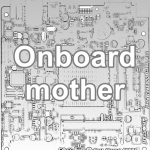












































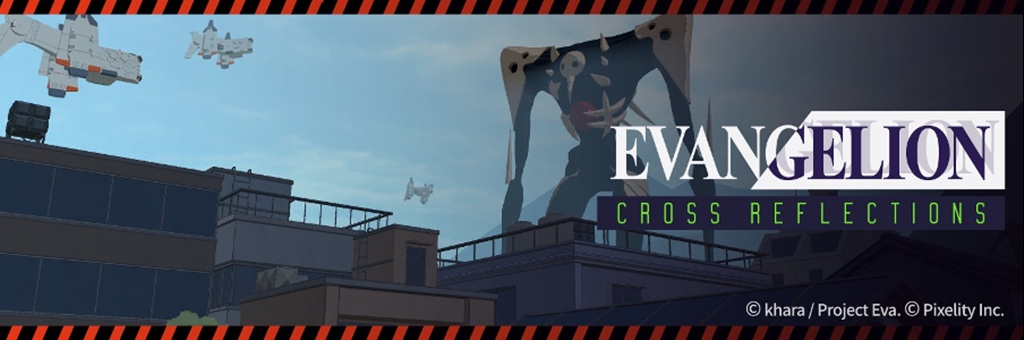

ディスカッション
コメント一覧
まだ、コメントがありません